【Select like a Boss】ALTを押さずにリンクを範囲選択できる拡張機能
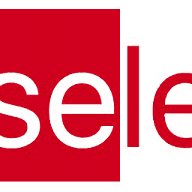
この記事では、ALTキーを押さなくても、URLやリンクテキストを範囲選択でコピペできるChrome拡張機能「Select like a Boss」について書きます。
Firefoxアドオンもあります。
リンク内テキストを、通常の文字選択と同様に、そのままマウスで範囲選択できるようにするChrome拡張機能です。以下の機能が用意されています。水平方向(左右)でリンク内テキストを範囲選択、垂直方向(上下)でリンクをドラッグ&ドロップです。
| 水平方向に選択 | リンク内テキストを範囲選択 |
| 垂直方向にドラッグ&ドロップ | リンクのドラッグ&ドロップ |
通常は、以下のように、リンクテキストをそのまま範囲選択できないようになっています。
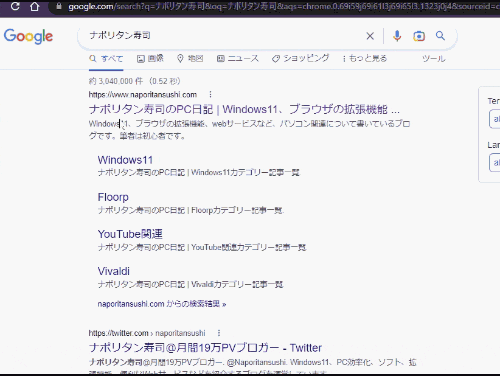
ALTキーを押しながら引っ張る必要があります。素早くリンクの文字をコピペして、検索したい時に不便です。わざわざ左手でALTキーを押しながら、マウスで範囲選択しないといけません。
そこで本拡張機能の登場です。インストールするだけの簡単作業で、快適な環境を実現できます。今まで、ALTキーを押すのに不便を感じていた方、参考にしてみてください。
「Vivaldi(ヴィヴァルディ)」ブラウザに標準搭載している「リンク内テキストを選択可能にする」機能を、「Chrome」に搭載できるという感じです。そうです、「Vivaldi」万歳。
リリース元:seril(サイト、GitHub、Twitter、Instagram)
記事執筆時のバージョン:2023.7.42(2023年7月21日)
インストール方法
Chromeウェブストアからインストールできます。
Firefoxをご利用の方は、以下のFirefoxアドオンストアからインストールできます。「Firefoxへ追加」をクリックします。
余談ですが、類似アドオン「Drag-Select Link Text」について、以下の記事に書いています。機能は一緒です。
「Chromeに追加」をクリックします。
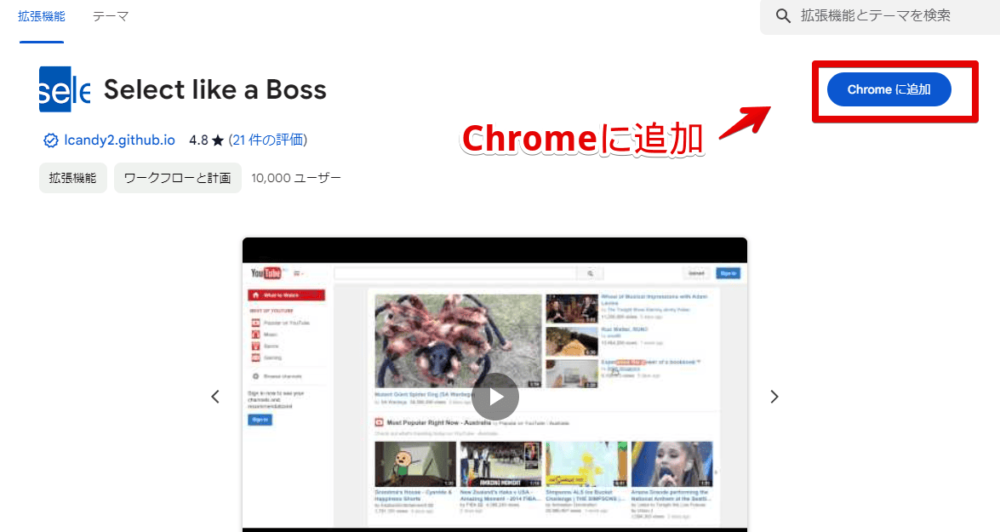
「拡張機能を追加」をクリックします。
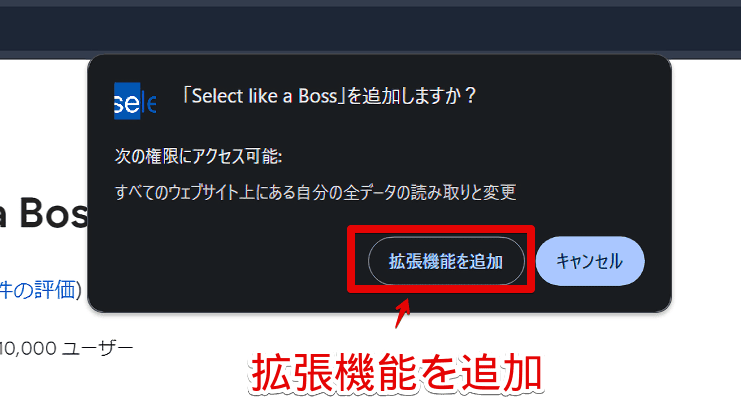
拡張機能のオーバーフローメニュー内に、拡張機能ボタンが追加されればOKです。
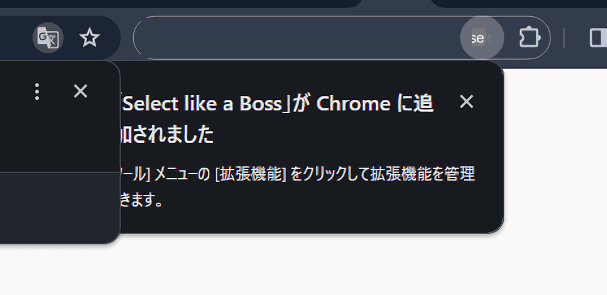
インストールすると、新しいタブでデモページが表示されます。
この中の「Try it out with this link!(このリンクからお試しあれ!)」の部分がリンクになっているので、実際に本拡張機能の挙動を確かめることができます。マウスで範囲選択すると分かります。
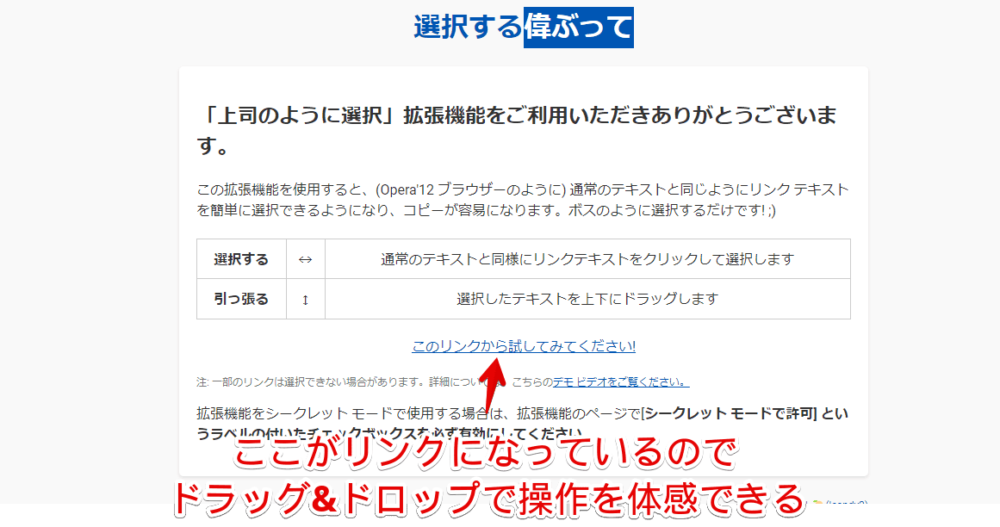
使い方
左右に範囲選択
リンク内テキストが表示されているページを開きます。適当にGoogle検索すると手っ取り早いです。記事タイトルの一部をマウスで範囲選択します。ALTは押さなくてOKです。
通常は、リンクのドラッグ&ドロップになりますが、拡張機能導入後は、文字の範囲選択になります。
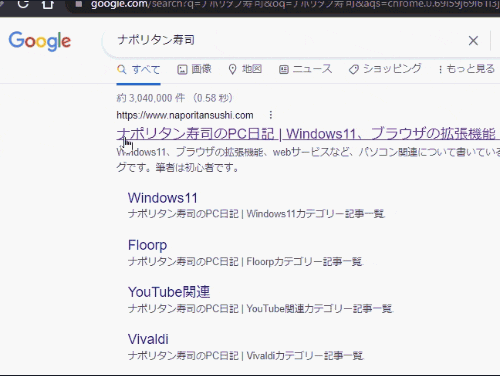
このまま範囲選択→Ctrl+C→Ctrl+Vで、任意の場所にリンク内テキストを貼り付けられます。調べものが捗ります。範囲選択→右クリック→『Googleで「〇〇」を検索』でもOKです。
上下に範囲選択
リンク内テキストを上下に引っ張ると、従来のリンクのドラッグ&ドロップになります。アドレスバーなどに貼り付けることができます。
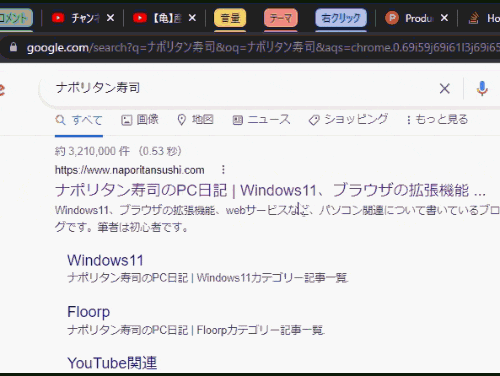
一部ページでは動作しない
以下の2つのサイトでは動作しません。これ以外にも動作しない場所があるかもしれません。
- Chromeウェブストア
- Chromeの内部ページ(設定画面)
不具合ではなく、仕様です。Chromeでは、拡張機能が悪さをしないように、重要なページでは動作しないように作られています。Chromeウェブストアや設定ページなどのリンクを範囲選択しても、本拡張機能は動作しません。
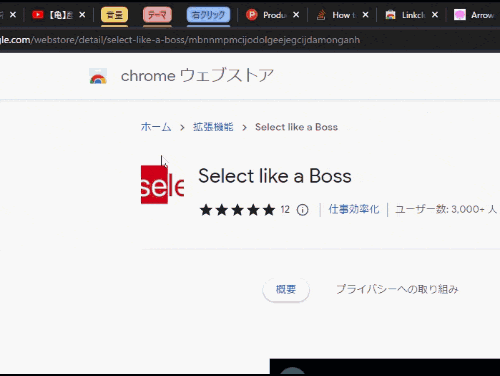
そういった意味では、標準でどんな内部ページでも範囲選択できる「Vivaldi」ブラウザはすごいかなと思います。Chromeウェブストア上も問題なく範囲選択できます。
一時的に無効にする方法
「Select like a Boss」の拡張機能を右クリック→「拡張機能を管理」をクリックします。
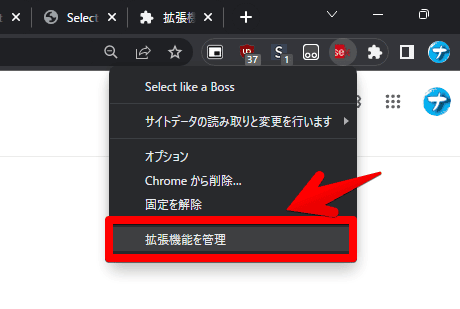
オフにします。ページをリロード(F5)すると、一時的に機能が無効になります。使わなくなったら無効ではなく、削除しましょう。
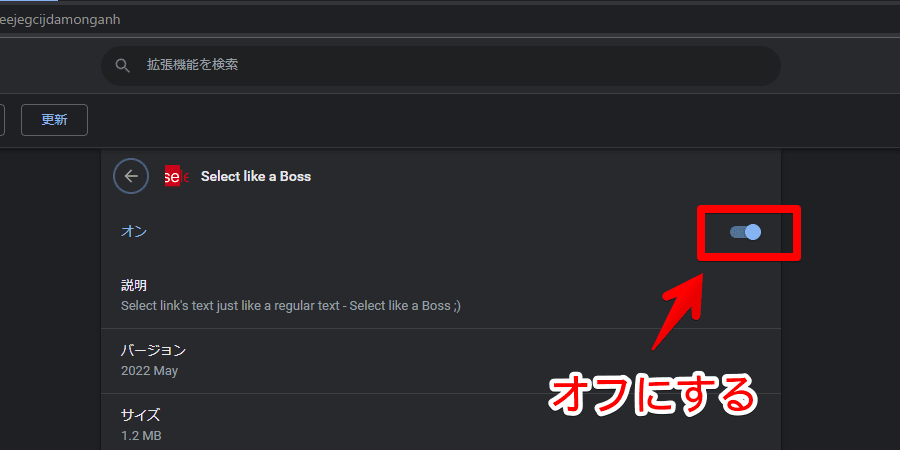
感想
以上、リンク内テキストを、ALTを押さなくても範囲選択できるようにするChrome拡張機能「Select like a Boss」についてでした。
やはり、「Vivaldi(ヴィヴァルディ)」のリンク内テキストのコピーに慣れていたら、「Chrome(クローム)」や「Floorp(フロープ)」を触る時に、引っ掛かりますね。標準設定にはありませんが、有志の方の拡張機能・アドオンがあって良かったです。
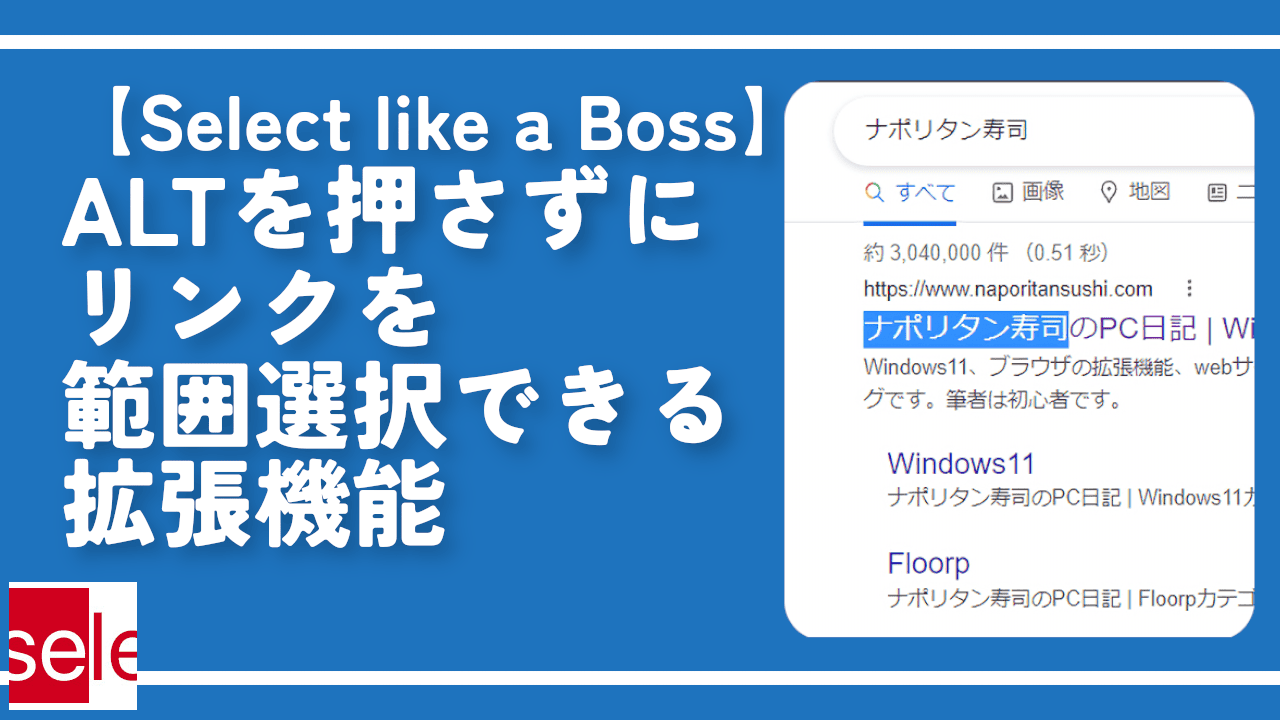

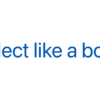
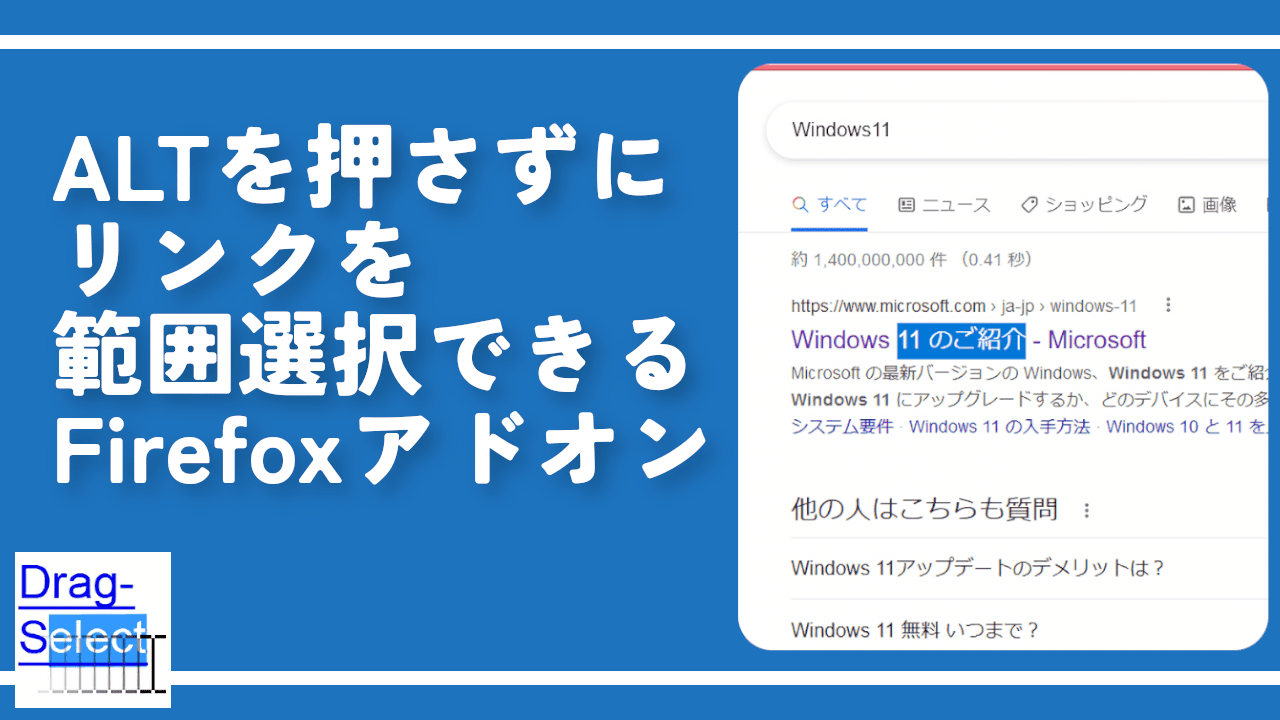
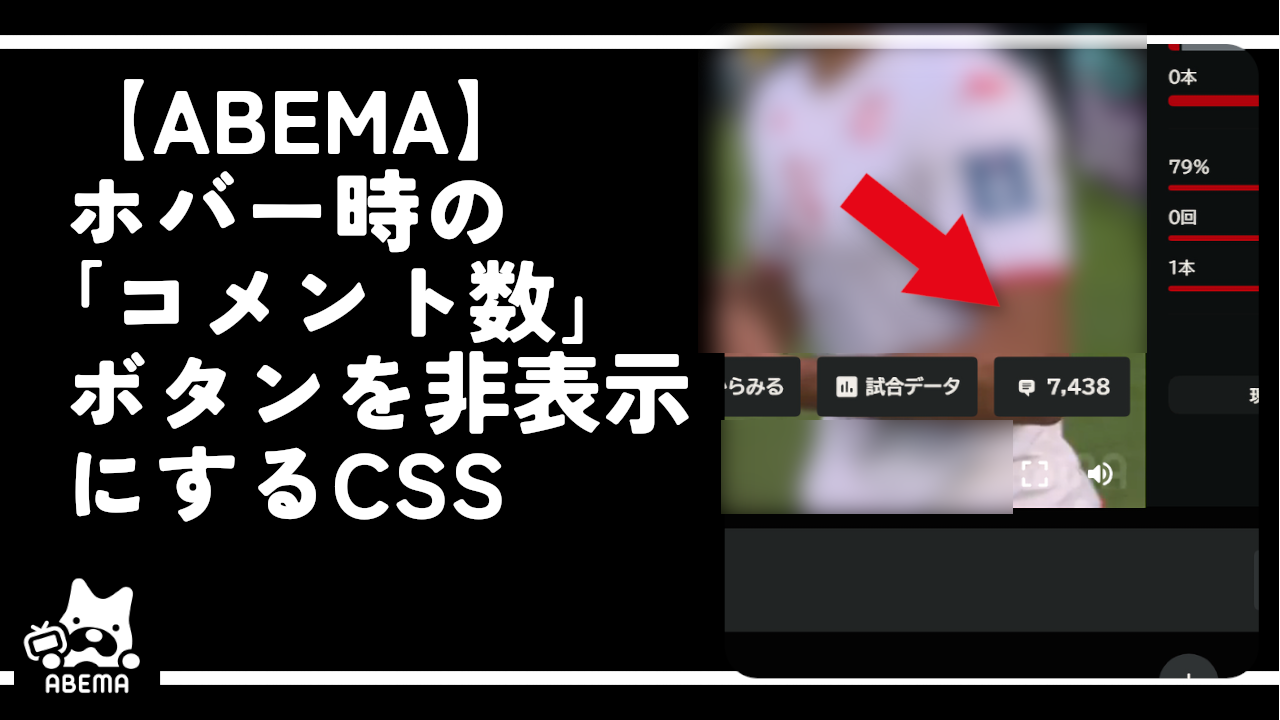
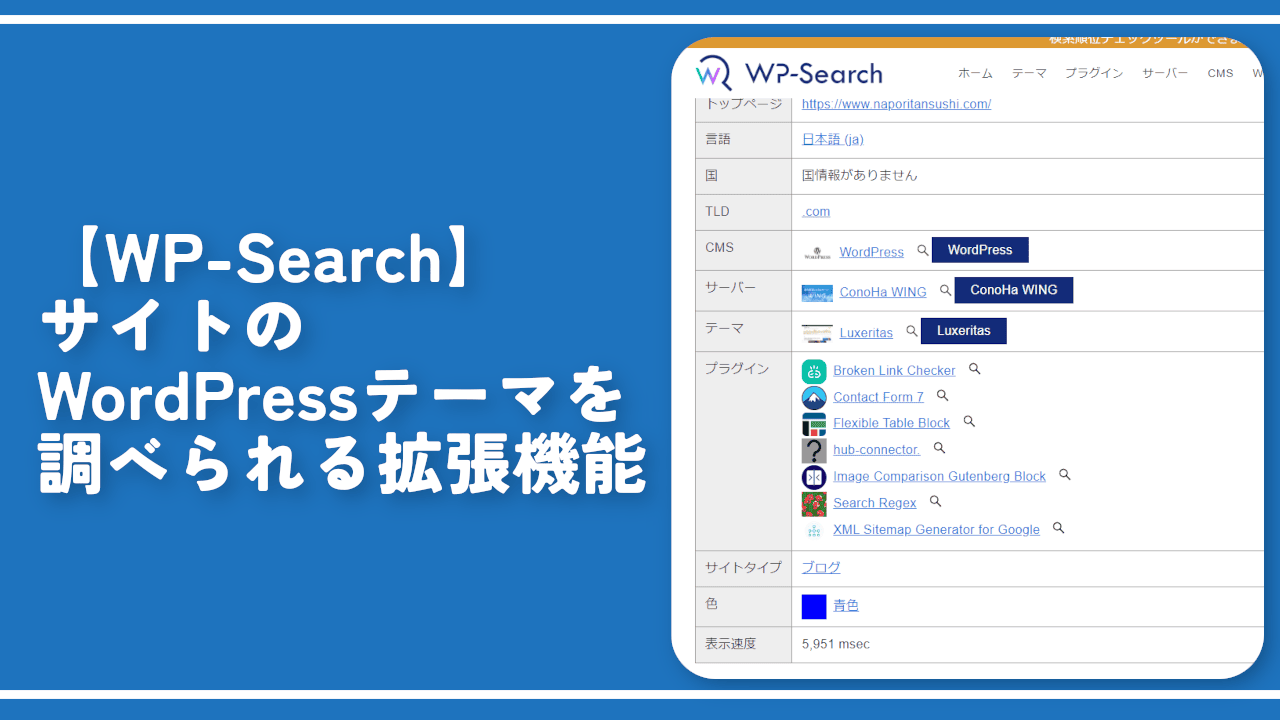
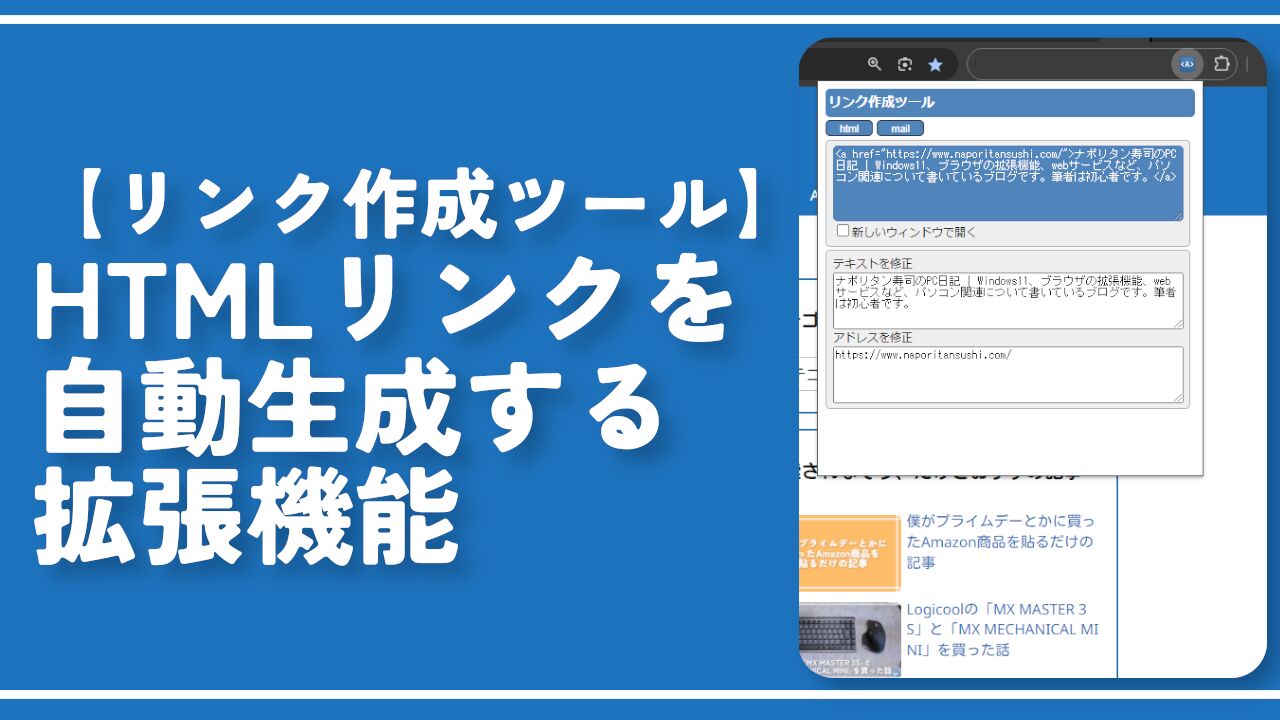
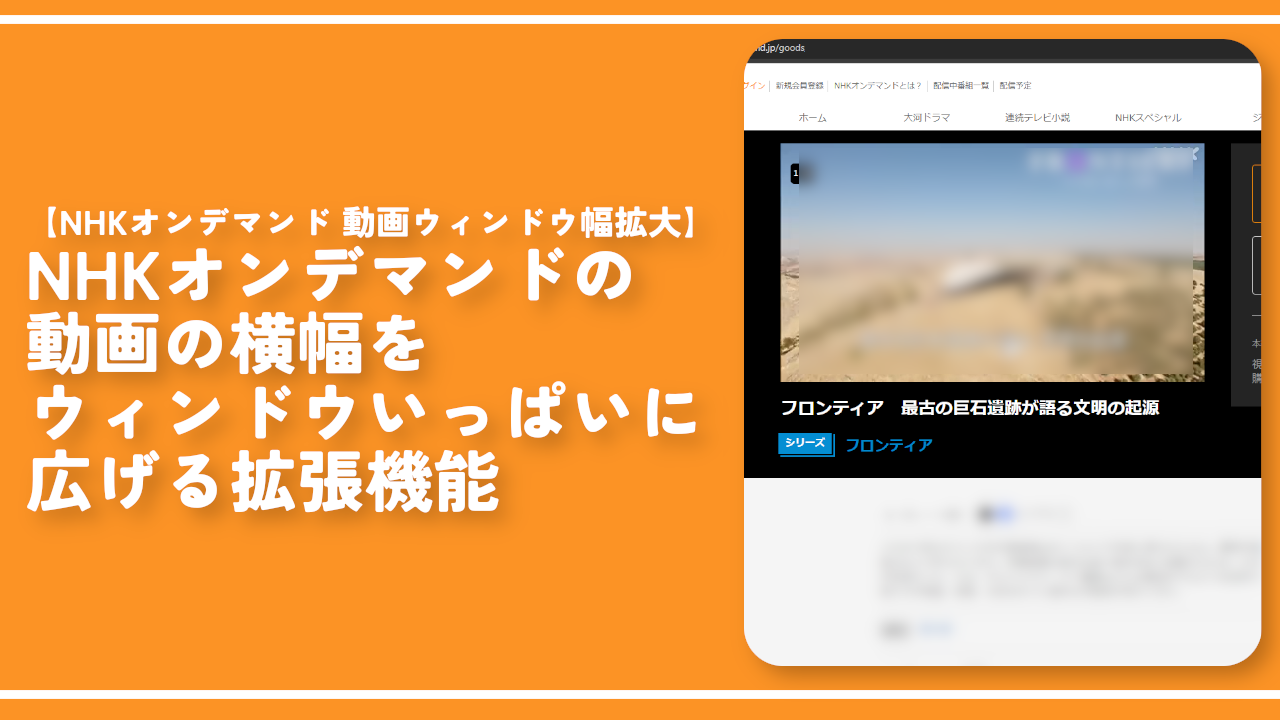

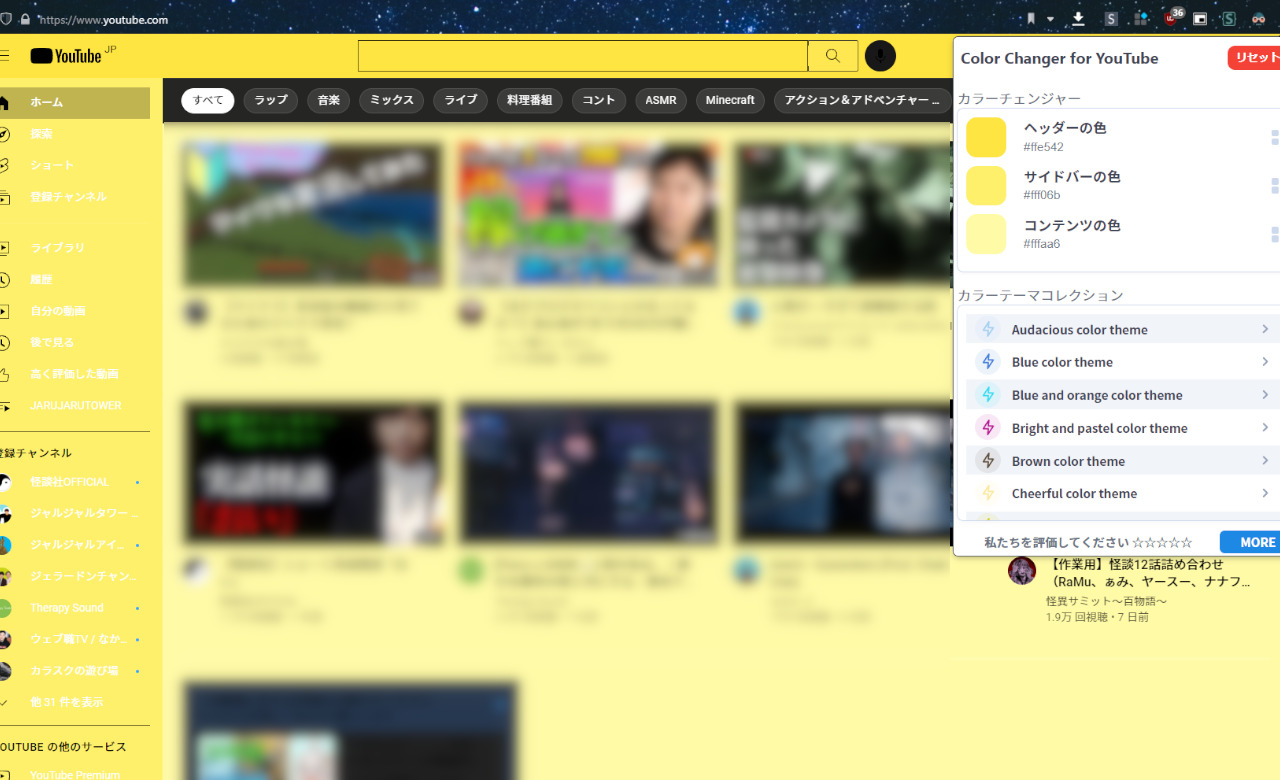
 【2025年】僕が買ったAmazon商品を貼る!今年も買うぞ!
【2025年】僕が買ったAmazon商品を貼る!今年も買うぞ! 【Amazon】配送料(送料)の文字を大きく目立たせるCSS
【Amazon】配送料(送料)の文字を大きく目立たせるCSS 【TVer】嫌いな特定の番組を非表示にするCSS。邪魔なのは消そうぜ!
【TVer】嫌いな特定の番組を非表示にするCSS。邪魔なのは消そうぜ! PixelからXiaomi 15 Ultraに移行して良かった点・悪かった点
PixelからXiaomi 15 Ultraに移行して良かった点・悪かった点 【DPP4】サードパーティー製でレンズデータを認識する方法
【DPP4】サードパーティー製でレンズデータを認識する方法 【Clean-Spam-Link-Tweet】「bnc.lt」リンクなどのスパム消す拡張機能
【Clean-Spam-Link-Tweet】「bnc.lt」リンクなどのスパム消す拡張機能 【プライムビデオ】関連タイトルを複数行表示にするCSS
【プライムビデオ】関連タイトルを複数行表示にするCSS 【Google検索】快適な検索結果を得るための8つの方法
【Google検索】快適な検索結果を得るための8つの方法 【YouTube Studio】視聴回数、高評価率、コメントを非表示にするCSS
【YouTube Studio】視聴回数、高評価率、コメントを非表示にするCSS 【Condler】Amazonの検索結果に便利な項目を追加する拡張機能
【Condler】Amazonの検索結果に便利な項目を追加する拡張機能 これまでの人生で恥ずかしかったこと・失敗したことを書いてストレス発散だ!
これまでの人生で恥ずかしかったこと・失敗したことを書いてストレス発散だ! 【2025年】当サイトが歩んだ日記の記録
【2025年】当サイトが歩んだ日記の記録